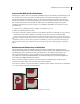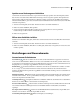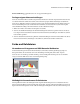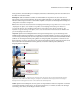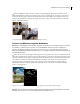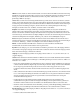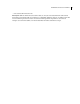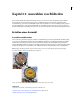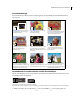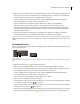Operation Manual
195VERWENDEN VON PHOTOSHOP ELEMENTS 7
Speichern von Änderungen an Rohbildern
Sie können die an der Camera-Raw-Datei vorgenommenen Änderungen speichern. Über das Dialogfeld „Camera
Raw“ können Sie das Camera-Raw-Bild mit Ihren Änderungen in einer .dng-Datei speichern. Beim Speichern der
Datei wird diese nicht automatisch in Photoshop Elements geöffnet. (Verwenden Sie zum Öffnen einer Rohdatei
einfach den Befehl „Öffnen“, genau wie bei anderen Dateien. Anschließend können Sie die Datei wie jedes andere Bild
bearbeiten und speichern.)
1 Wenden Sie im Dialogfeld „Camera Raw“ Korrekturen auf ein oder mehrere Rohbilder an.
2 Klicken Sie auf die Schaltfläche „Bild speichern“.
3 Geben Sie im Camera Raw-Dialogfeld „Speicheroptionen“ einen Speicherort sowie die gewünschte
Dateibenennung an, falls Sie mehr als eine Rohdatei speichern.
4 Klicken Sie auf „Speichern“.
Öffnen eines Rohbildes im Editor
Nachdem Sie ein Rohbild im Dialogfeld „Camera Raw“ verarbeitet haben, können Sie das Bild öffnen und im Editor
bearbeiten.
1 Wenden Sie im Dialogfeld „Camera Raw“ Korrekturen auf ein oder mehrere Rohbilder an.
2 Klicken Sie auf die Schaltfläche „Bild öffnen“. Das Dialogfeld „Camera Raw“ wird geschlossen und das Foto wird
im Editor geöffnet.
Einstellungen und Steuerelemente
Steuerelemente für Rohdateien
Zoom-Werkzeug Stellt den Zoomfaktor für die Vorschau auf den nächsthöheren vorgegebenen Zoomwert ein,
wenn Sie im Vorschaubild klicken. Halten Sie zum Auszoomen beim Klicken die Alt-Taste gedrückt. Ziehen Sie das
Zoomwerkzeug im Vorschaubild, um einen ausgewählten Bereich zu vergrößern. Um das Vorschaubild wieder in der
Originalgröße (100 %) anzuzeigen, doppelklicken Sie mit dem Zoomwerkzeug.
Hand-Werkzeug Verschiebt das Bild im Vorschaufenster, wenn für das Vorschaubild ein Zoomfaktor von mehr
als 100 % eingestellt wurde. Durch Drücken der Leertaste können Sie während der Arbeit mit einem anderen
Werkzeug zum Hand-Werkzeug wechseln. Doppelklicken Sie mit dem Hand-Werkzeug, um das Vorschaubild in das
Fenster einzupassen.
Weißabgleich-Werkzeug Stellt den Bereich, auf den Sie klicken, auf einen neutralen Grauton ein. Dadurch werden
Farbstiche entfernt und die Farbe des gesamten Bildes wird angepasst. Die Werte für „Temperatur“ und „Farbton“
ändern sich entsprechend der Farbkorrektur.
Freistellungswerkzeug Ermöglicht das Entfernen von Bildteilen. Wählen Sie durch Ziehen im Vorschaubild den
Bereich aus, der erhalten bleiben soll, und drücken Sie die Eingabetaste.
Gerade-ausrichten-Werkzeug Mit dem Gerade-ausrichten-Werkzeug können Sie ein Bild vertikal oder horizontal
neu ausrichten. Mit diesem Werkzeug können Sie die Arbeitsfläche skalieren und freistellen, um das Bild zu
begradigen.
Rote-Augen-entfernen-Werkzeug Entfernt den bei Blitzlichtaufnahmen entstehenden Rote-Augen-Effekt beim
Menschen sowie den Grüne- und Weiße-Augen-Effekt bei Tieren.
Voreinstellungen-Dialogfeld öffnen Öffnet das Dialogfeld „Voreinstellungen“.